หากคุณลืมรหัส iPhone ให้ใช้ Mac หรือ PC เพื่อรีเซ็ต
ถูกล็อคไม่ให้ใช้ iPhone และลืมรหัสของคุณใช่ไหม ใช้คอมพิวเตอร์เพื่อทำให้ iPhone เข้าสู่โหมดการกู้คืนเพื่อให้คุณสามารถลบโทรศัพท์ของคุณและตั้งค่าอีกครั้งได้
หากคุณป้อนรหัสผิดหลายครั้งเกินไปบนหน้าจอล็อคของ iPhone จะมีการแจ้งเตือนแจ้งคุณว่า iPhone ของคุณถูกระงับการใช้งาน (ดูสิ่งที่ควรทำ หากคุณเห็น "[อุปกรณ์] ไม่พร้อมใช้งาน" หรือ "ควบคุมความปลอดภัย" บน iPhone หรือ iPad)
หากคุณจำรหัสไม่ได้เมื่อลองอีกครั้ง ให้ใช้คอมพิวเตอร์เพื่อทำให้ iPhone ของคุณเข้าสู่โหมดการกู้คืน โหมดการกู้คืนจะช่วยให้คุณสามารถลบข้อมูล iPhone เพื่อให้คุณสามารถเข้าถึงการตั้งค่าได้อีกครั้ง คุณจะต้องใช้ Apple ID และรหัสผ่านเพื่อตั้งค่า iPhone ของคุณอีกครั้ง
หลังจากที่คุณลบข้อมูล iPhone ของคุณแล้ว คุณจะสามารถกู้คืนข้อมูลและการตั้งค่าจากข้อมูลสำรองได้ หากคุณไม่ได้สำรองข้อมูล iPhone ไว้ คุณสามารถตั้งค่าเป็นอุปกรณ์ใหม่ จากนั้นดาวน์โหลดข้อมูลใดๆ ที่คุณมีอยู่ใน iCloud
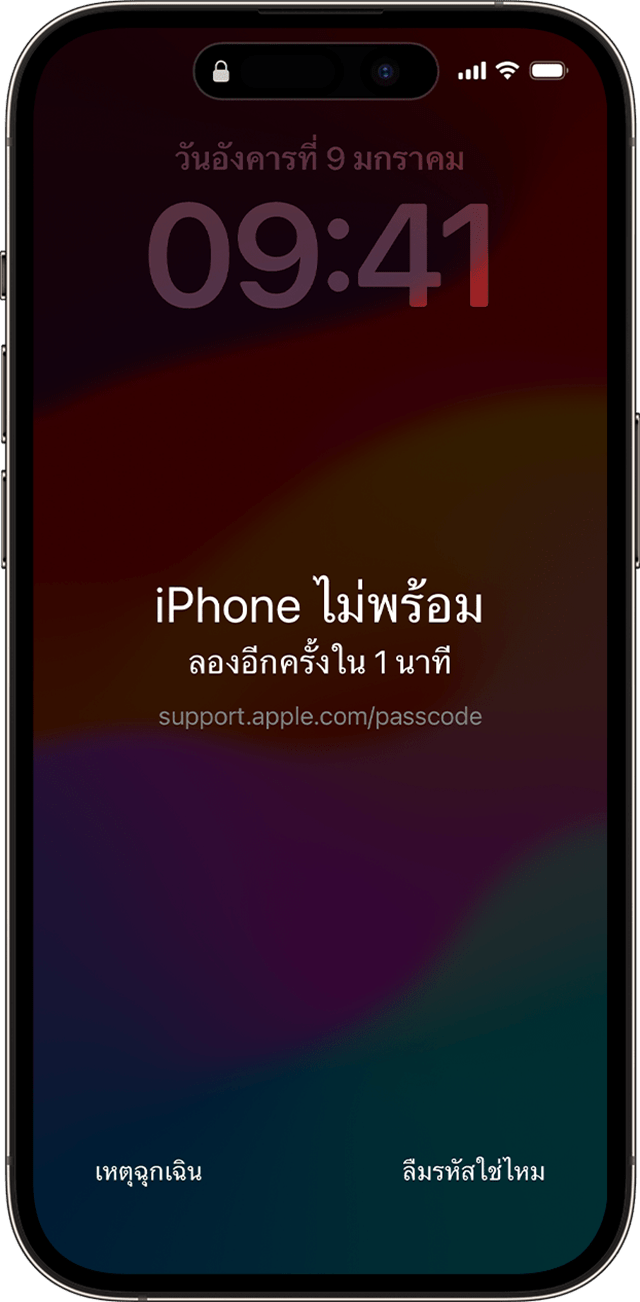
ขั้นตอนที่ 1: ตรวจสอบให้แน่ใจว่าคุณมีคอมพิวเตอร์ (Mac หรือ PC)
กระบวนการนี้ต้องใช้ Mac หรือ PC หากคุณใช้ PC ตรวจสอบให้แน่ใจว่ามี Windows 10 หรือใหม่กว่า และมีแอป Apple Devices หรือ iTunes ติดตั้งไว้ คุณต้องใช้สายที่มาพร้อมกับ iPhone หรือสายอื่นที่ใช้งานร่วมกันได้เพื่อเชื่อมต่อ iPhone ของคุณเข้ากับคอมพิวเตอร์
หากคุณไม่มีคอมพิวเตอร์และไม่สามารถขอยืมได้ คุณจะต้องไปที่ Apple Retail Store หรือผู้ให้บริการที่ได้รับอนุญาตจาก Apple เพื่อขอความช่วยเหลือ
ขั้นตอนที่ 2: ปิด iPhone ของคุณ
ถอด iPhone ออกจากคอมพิวเตอร์หากเชื่อมต่ออยู่
ปิด iPhone ของคุณโดยใช้วิธีการสำหรับ iPhone รุ่นของคุณดังนี้
iPhone 8, iPhone 8 Plus, iPhone X และใหม่กว่า รวมถึง iPhone SE (รุ่นที่ 2 และ 3): กดทั้งปุ่มด้านข้างและปุ่มลดระดับเสียงค้างไว้จนกระทั่งแถบเลื่อนปิดเครื่องปรากฏขึ้น

iPhone 7, iPhone 7 Plus, iPhone 6s และ iPhone 6: กดปุ่มด้านข้างค้างไว้จนกว่าแถบเลื่อนปิดเครื่องจะปรากฏขึ้น

iPhone SE (รุ่นที่ 1), iPhone 5s และรุ่นก่อนหน้า: กดปุ่มด้านบนค้างไว้จนกว่าแถบเลื่อนปิดเครื่องจะปรากฏขึ้น

ลากแถบเลื่อนเพื่อปิด iPhone จากนั้นรอสักครู่เพื่อให้แน่ใจว่าเครื่องปิดสนิทแล้ว
ขั้นตอนที่ 3: ให้ iPhone เข้าสู่โหมดการกู้คืน
เตรียมพร้อมโดยหาปุ่มบน iPhone ที่คุณต้องกดค้างไว้ในขั้นตอนถัดไป:
iPhone 8, iPhone 8 Plus, iPhone X และใหม่กว่า รวมถึง iPhone SE (รุ่นที่ 2 และ 3) ใช้ปุ่มด้านข้าง

iPhone 7 และ iPhone 7 Plus ใช้ปุ่มลดระดับเสียง

iPhone SE (รุ่นที่ 1) และ iPhone 6s และรุ่นก่อนหน้าใช้ปุ่มโฮม

กดปุ่มที่ถูกต้องสำหรับ iPhone ของคุณค้างไว้ในขณะที่เชื่อมต่อ iPhone กับคอมพิวเตอร์ทันที
กดปุ่มค้างไว้ขณะที่โลโก้ Apple ปรากฏ และอย่าปล่อยปุ่มจนกว่ารูปภาพคอมพิวเตอร์และสายจะหายไป

หากคุณเห็นหน้าจอรหัส คุณต้องปิด iPhone ของคุณ และเปิดเครื่องใหม่อีกครั้ง
หากคุณทำให้ iPhone ของคุณแสดงหน้าจอโหมดการกู้คืนไม่ได้และต้องการความช่วยเหลือ โปรดติดต่อฝ่ายบริการช่วยเหลือของ Apple
ขั้นตอนที่ 4: กู้คืน iPhone ของคุณด้วย Mac หรือ PC
ค้นหา iPhone ของคุณใน Finder หรือใน iTunes หรือแอป Apple Devices หากคุณเชื่อมต่อกับ PC (ดูวิธีการค้นหา iPhone ของคุณที่เชื่อมต่ออยู่)
เลือกกู้คืน เมื่อคุณเห็นตัวเลือกให้กู้คืนหรืออัปเดต คอมพิวเตอร์ของคุณจะดาวน์โหลดซอฟต์แวร์สำหรับ iPhone และเริ่มกระบวนการกู้คืน หากการดาวน์โหลดใช้เวลานานกว่า 15 นาทีและอุปกรณ์ของคุณออกจากหน้าจอโหมดการกู้คืน ปล่อยให้การดาวน์โหลดเสร็จสิ้น จากนั้นปิดเครื่อง iPhone
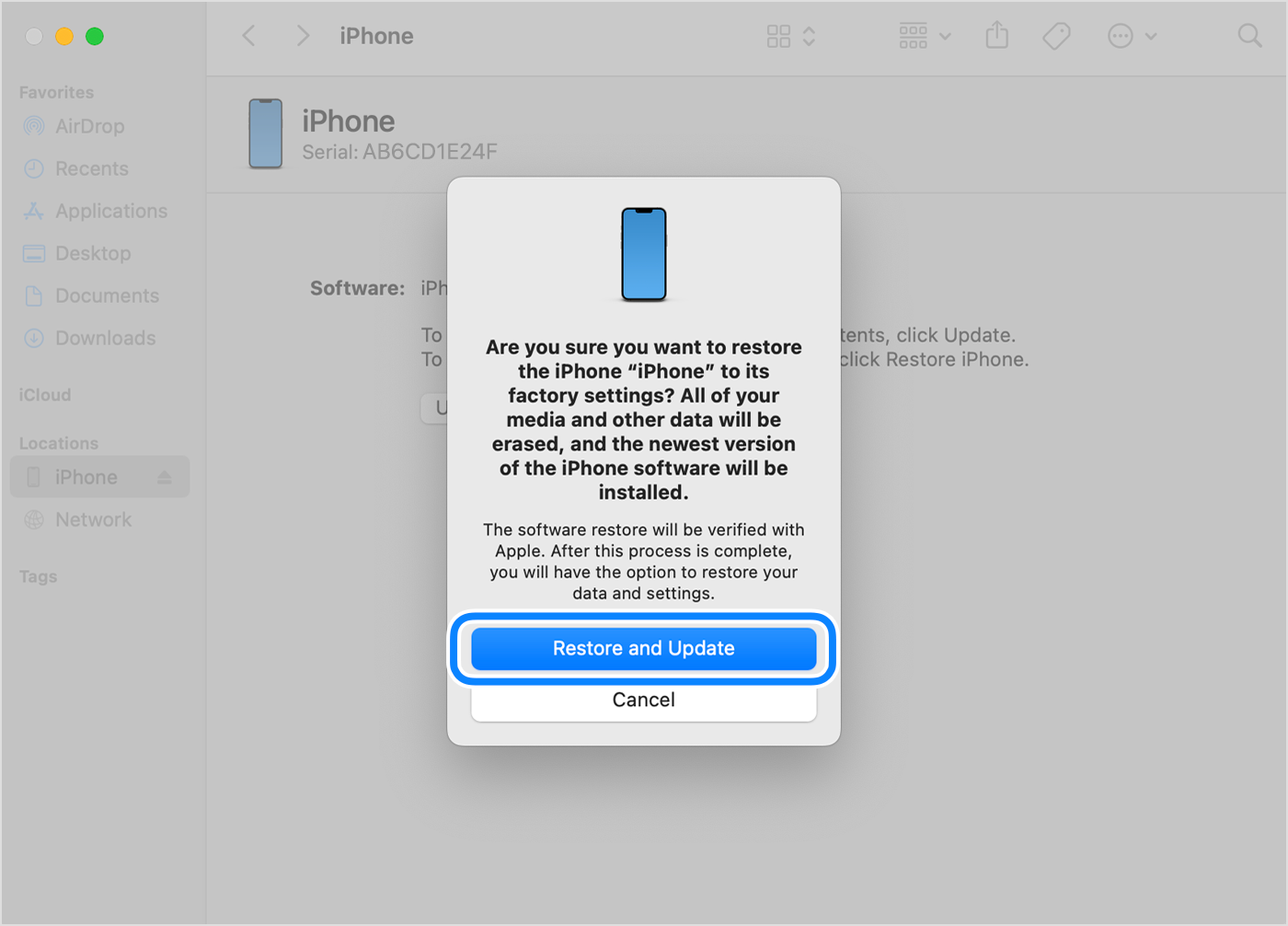
รอให้เสร็จสิ้นกระบวนการ เมื่อกระบวนการเสร็จสิ้นแล้ว อุปกรณ์ของคุณจะรีสตาร์ทและแสดงหน้าจอการตั้งค่าขึ้นมา
ยกเลิกการเชื่อมต่อระหว่าง iPhone ของคุณกับคอมพิวเตอร์ จากนั้นตั้งค่าและใช้งาน iPhone ของคุณ
หากต้องการความช่วยเหลือเพิ่มเติม
ดูสิ่งที่ควรทำหากคุณเห็นข้อผิดพลาดเมื่อคุณอัปเดตหรือกู้คืน iPhone, iPad หรือ iPod ของคุณ
ดูวิธีเปลี่ยนรหัส iPhone ของคุณ
ดูวิธีใช้ iCloud เพื่อลบข้อมูลและกู้คืน iPhone ของคุณ
หากคุณไม่สามารถทำตามขั้นตอนเหล่านี้ได้ หากคุณยังคงได้รับแจ้งให้ใส่รหัส หรือหากคุณต้องการความช่วยเหลืออื่นๆ โปรดติดต่อฝ่ายบริการช่วยเหลือของ Apple
